银豹收银系统如何修改商品分类
分类:windows7教程 发布时间:2020-11-15 09:30:00
很多做零售,餐饮等行业的小伙伴应该知道这款银豹收银系统软件,它还是非常简单好用的。不过有些小伙伴对它的一些操作步骤还不熟悉,比如说如何修改商品分类等。小编今天就给大家介绍下银豹收银系统修改商品分类的方法。
具体步骤如下:
1、在银豹收银系统云后台界面输入账号和密码点击登录。
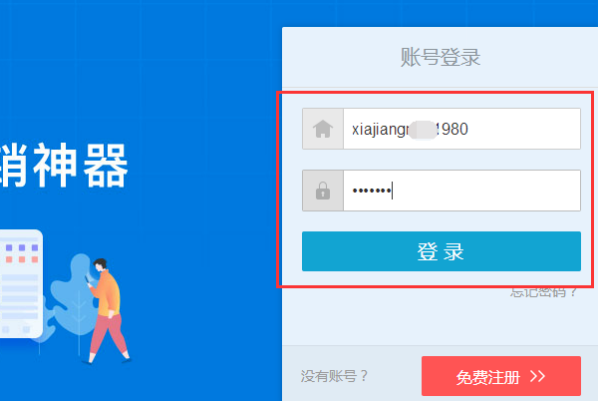
2、登录进入收银后台后,点击左侧导航栏的商品按钮。
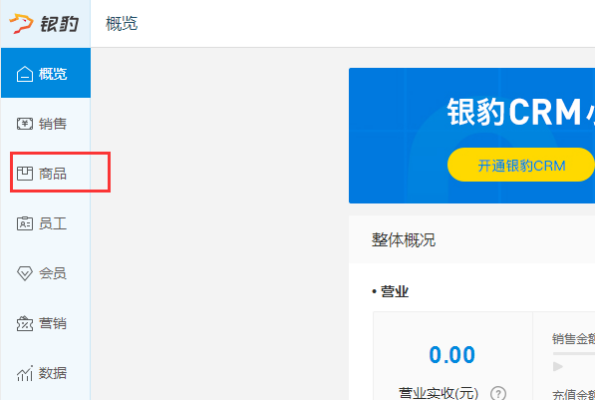
3、可以看到主界面已录入了商品资料,目前分类为酒水饮料。
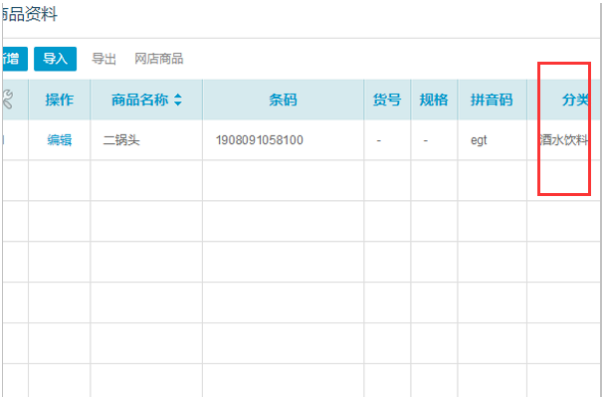
4、如需要将其更改为白酒分类中,点击编辑按钮。
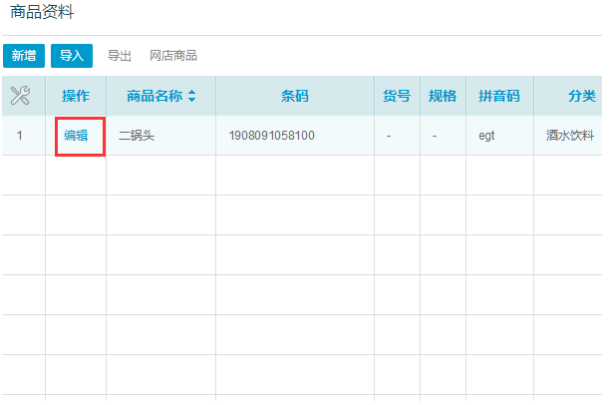
5、在右侧弹出编辑对话框,点选分类,在出现的下拉菜单中选择创建分类。
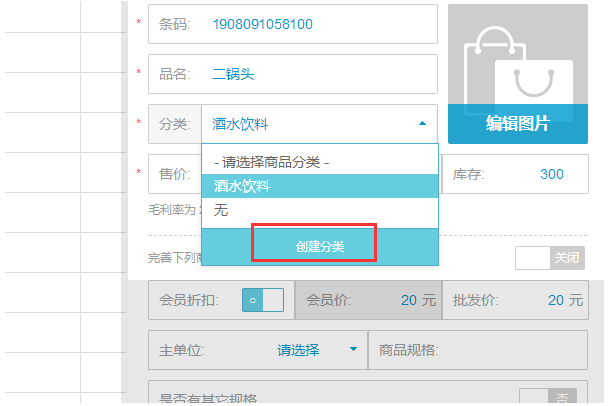
6、在弹出的对话框中输入白酒分类名称,点击保存。

7、点选商品资料,回到商品列表,再次点击编辑按钮。
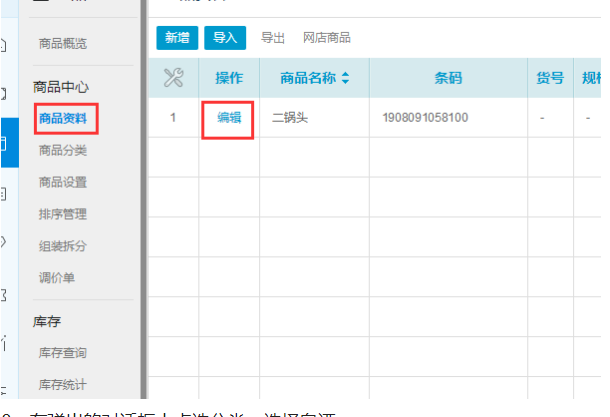
8、在弹出的对话框中点选分类,选择白酒。

9、在下方点击保存按钮。
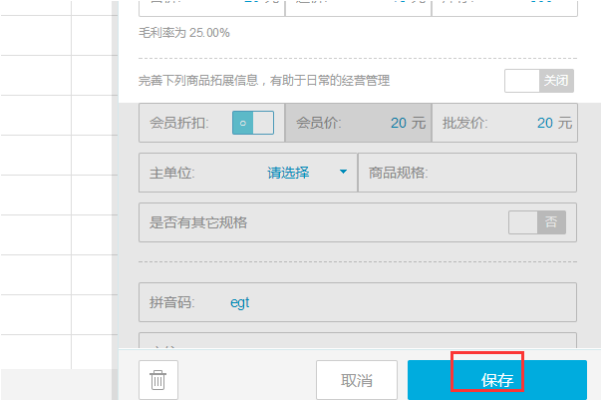
10、即可看到商品自动更改了分类,由酒水饮料更改为白酒分类了。
以上便是银豹收银系统如何修改商品分类的详细步骤,希望能帮到大家。






 立即下载
立即下载










 魔法猪一健重装系统win10
魔法猪一健重装系统win10
 装机吧重装系统win10
装机吧重装系统win10
 系统之家一键重装
系统之家一键重装
 小白重装win10
小白重装win10
 杜特门窗管家 v1.2.31 官方版 - 专业的门窗管理工具,提升您的家居安全
杜特门窗管家 v1.2.31 官方版 - 专业的门窗管理工具,提升您的家居安全 免费下载DreamPlan(房屋设计软件) v6.80,打造梦想家园
免费下载DreamPlan(房屋设计软件) v6.80,打造梦想家园 全新升级!门窗天使 v2021官方版,保护您的家居安全
全新升级!门窗天使 v2021官方版,保护您的家居安全 创想3D家居设计 v2.0.0全新升级版,打造您的梦想家居
创想3D家居设计 v2.0.0全新升级版,打造您的梦想家居 全新升级!三维家3D云设计软件v2.2.0,打造您的梦想家园!
全新升级!三维家3D云设计软件v2.2.0,打造您的梦想家园! 全新升级!Sweet Home 3D官方版v7.0.2,打造梦想家园的室内装潢设计软件
全新升级!Sweet Home 3D官方版v7.0.2,打造梦想家园的室内装潢设计软件 优化后的标题
优化后的标题 最新版躺平设
最新版躺平设 每平每屋设计
每平每屋设计 [pCon planne
[pCon planne Ehome室内设
Ehome室内设 家居设计软件
家居设计软件 微信公众号
微信公众号

 抖音号
抖音号

 联系我们
联系我们
 常见问题
常见问题



